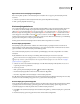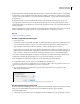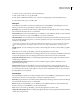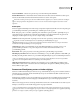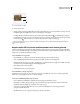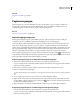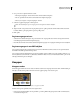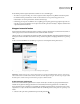Operation Manual
576
INDESIGN CS4 GEBRUIKEN
Dynamische documenten
2 Selecteer een object, en kies Object > Interactief > Filmopties.
3 Klik op Geef een URL op en typ of plak de URL.
4 Klik op URL en filmformaat verifiëren om te controleren of de URL geldig is. (Internetverbinding vereist.)
5 Geef eventuele andere opties op en klik op OK.
Filmopties
U kunt filmopties bewerken door met het gereedschap Selecteren te dubbelklikken op het filmgebied of door het
filmobject te selecteren en vervolgens Object > Interactief > Filmopties te kiezen.
Beschrijving Typ een tekst die verschijnt wanneer de film niet kan worden afgespeeld in Acrobat. Deze beschrijving
kan ook dienen als alternatieve tekst voor slechtzienden.
Een bestand kiezen U geeft een andere filmclip op door te klikken op de knop Bladeren (Windows) of Kies (Mac OS)
naast Kies een bestand en vervolgens te dubbelklikken op de nieuwe bestandsnaam.
Film in PDF insluiten Door het insluiten van een mediabestand wordt het bestand van het PDF-document groter, maar
hoeft u het mediabestand niet te kopiëren voor de andere gebruikers. Deze optie is niet beschikbaar als de optie Geef
een URL op is ingeschakeld.
U kunt deze instelling overschrijven door alle mediabestanden te koppelen of in te sluiten of u kunt de instellingen
voor elk object gebruiken. Voor ingesloten films is Acrobat 6.0 en hoger of Adobe Reader 6.0 en hoger nodig.
Een URL opgeven Als u een streaming video vanaf een website wilt afspelen, selecteert u Geef een URL op en plakt u
de URL.
Poster Geef voor Poster het type afbeelding op dat in het afspeelgebied moet komen te staan.
Modus Stel bij Modus in of de film één keer wordt afgespeeld en het venster wordt gesloten (als de film in een zwevend
venster wordt afgespeeld), één keer wordt afgespeeld zonder het venster te sluiten of steeds wordt herhaald.
Afspelen bij omslaan pagina Hiermee wordt de film afgespeeld wanneer iemand de pagina van het PDF-document
omslaat waarop de film staat.
Controller tijdens afspelen tonen Hiermee wordt een controller weergegeven waarmee de film kan worden
gepauzeerd, gestart en gestopt.
Zwevend venster Hiermee wordt de film in een eigen venster afgespeeld. Als u deze optie selecteert, geeft u de
afmeting van en de positie voor het scherm op. Als u dit venster vergroot, kan de beeldkwaliteit slechter worden. De
grootte van het zwevend venster wordt bepaald door de grootte van de originele film en niet door de grootte van de
geschaalde film in de documentlayout.
Geluidsopties
U kunt geluidsopties bewerken door met het gereedschap Selecteren te dubbelklikken op het geluidsgebied of door het
geluidsobject te selecteren en vervolgens Object > Interactief > Geluidsopties te kiezen.
Beschrijving Typ de tekst die moet verschijnen als het geluid niet kan worden afgespeeld in Acrobat. Deze beschrijving
kan ook dienen als alternatieve tekst voor slechtzienden.
Bestand U geeft een andere filmclip op door te klikken op de knop Bladeren (Windows) of Kies (Mac OS) naast
Bestand en vervolgens te dubbelklikken op de nieuwe bestandsnaam.
Poster Geef voor Poster het type afbeelding op dat in het afspeelgebied moet komen te staan.
Afspelen bij omslaan pagina Hiermee wordt het geluid afgespeeld wanneer iemand de pagina van het PDF-document
omslaat waarop het geluid staat.